Excel’de Sayfa Numarası Nasıl Eklenir?
Excel’de Sayfa Numarası: Normal şartlarda sayfa numarası ekleme ihtiyacı Word gibi kelime işlem programlarında olur. Ancak elbette Excel’de de buna ihtiyaç hiç duymayacağınız anlamına gelmez. Excel programında da tıpkı Word’de olduğu gibi bir Ekle menüsü bulunmasına karşın, sayfa numarası ekleme işlemi maalesef Excel programında bu menüden gerçekleşmemektedir. Excel programında sayfa numarası ekleyebilmek için bir dizi eylemi arka arkaya gerçekleştirmek mecburiyeti bulunmaktadır.
Her şeyden önce programın ekranın en üst kısmındaki Şerit menü alanında yer alan Görünüm başlıklı sekmesine erişmeniz gerekmektedir. Bunun için yukarıdan sekme kulakçığına tıklamanız yeterli olacaktır.
Excel’de Sayfa Numarası Ekleme
Görünüm menüsünün en sol, baş tarafında çalışma kitabı görünümleri adlı grup bulunmaktadır. Bu alanda varsayılan tercih olarak “Normal” seçilidir ve Excel sayfası bu sayede her zaman gördüğümüz şekli ile gözümüzün önünde alışılagelmiş formunda durmaktadır.
Buradan ekranda Excel çalışma kitabını görüntüleme metotlarından biri olan Sayfa Düzeni seçeneğini seçtiğimizde ise ekranımızdaki Excel çalışma kitabı aslında adeta A4 dosya kağıtlarından oluşan bir görünüme parçalanarak dağılacaktır. Bu esnada sayfanın her bir A4 kısmının üst ve alt kısımlarında üstbilgi ve altbilgi alanları oluşacaktır. Bu alanlara, sayfaya girdiğimiz bilgiler dışında ekstra bilgiler girebilmemiz adına, Şerit menüdeki üstbilgi ve altbilgi araçları sekmesi açılmış olacaktır pek tabi bu menü, bu alanlardan birine fare ile tıklayıp girdiğiniz zaman aktif olup ekranda gözükecektir.
Bu menünün sol tarafında Üst ve Alt bilgi Öğeleri grubunda Sayfa Numarası ve Sayfa Sayısı adlı iki araç karşımıza gelecektir. Sayfa numarası düğmesine tıkladığınızda Excel sayfasında ilgili bilgi alanına sayfa numarası eklenecektir. Bunun yanı sıra sayfa sayısı butonuna da tıklarsanız toplamda kaç sayfanın kaçıncısında bulunduğunuzu belirten bir ekstra bilgiyi de sayfa numarasına yerleştirmiş olursunuz. Böylelikle hem üzerinde bulunduğunuz sayfanın numarasını, hem de belgenin toplam sayfa adedini görür vaziyette bir bilgi alanı türetmiş olursunuz.
Sonuç olarak Excel sayfasının üst kısmında yer alacak üç üstbilgi alanı ya da alt kısmında yer alacak üç alt bilgi alanından birisine bu bilgilerden bir tanesini yerleştirebileceğiniz gibi ikisini aynı anda tek bir alanın içine de yerleştirebilirsiniz. Bu noktada sizin beklentileriniz, estetik kaygınız tercih unsurunu belirleyen faktör olacaktır. Hangi yöntemi seçerseniz seçin bu sayede Excel çok sayfadan oluşan bir döküman önünüze koysa da sayfa numaraları ile donatılmış bir şekilde çıktı almanın veya üçüncü şahıslarla paylaşmanın yolunu size sunmuş olacaktır.
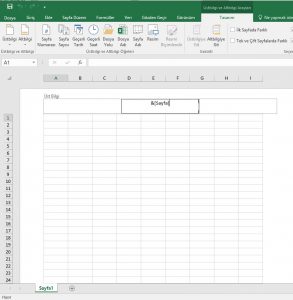
Excel Sayfa Numaralandırma
Excel hakkında daha çok şey öğrenmek istiyorsanız Arıbilgi Eğitim Kurumlarının; Excel Kursu Eğitimi ve İleri Excel Eğitimi‘nden faydalanabilirsiniz. Bilgi istek formunu doldurarak bizimle iletişime geçebilir ve bilgi alabilirsiniz. Kişiye özel eğitim fırsatlarından faydalanabilirsiniz.









[…] Excel’de Sayfa Numarası Nasıl Eklenir? […]